วิธีใช้ iPhone ของคุณเป็นรีโมทสำหรับ Android TV
Android TV ส่วนใหญ่ในปัจจุบันมีรีโมทที่มีปุ่มจำกัด ทำให้ควบคุมทีวีได้ยาก ไม่ว่าจะเป็นการนำทางแอป เปลี่ยนการตั้งค่า หรือพิมพ์อะไรบางอย่าง การใช้รีโมตพื้นฐานของทีวีอาจสร้างความรำคาญได้
แน่นอนคุณไม่จำเป็นต้องหันไปใช้วิธีดังกล่าว หากคุณเบื่อกับการใช้แผงบังคับทิศทาง คุณอาจเลือกใช้ iPhone ของคุณเพื่อดำเนินการที่จำเป็นทั้งหมดแทน อนุญาตให้เราอธิบายขั้นตอนการใช้ iPhone ของคุณเป็นรีโมทเพื่อควบคุม Android TV ของคุณ
ข้อกำหนดสำหรับการควบคุม Android TV ด้วย iPhone ของคุณ
เพื่อควบคุม Apple TV ของคุณโดยใช้ iPhone คุณจำเป็นต้องรับแอปพลิเคชัน Google TV จาก App Store บนอุปกรณ์ของคุณและลงชื่อเข้าใช้ด้วยข้อมูลรับรองบัญชี Google ของคุณ จำเป็นอย่างยิ่งที่คุณจะต้องใช้ข้อมูลการเข้าสู่ระบบเดียวกันกับที่คุณใช้กับ Android TV ของคุณ
แอปพลิเคชัน Google TV ทำหน้าที่เป็นรีโมทคอนโทรลที่มีประสิทธิภาพสูงสำหรับระบบโทรทัศน์ Android โดยที่ทั้ง iPhone และ Android TV เชื่อมต่อผ่านเครือข่ายไร้สายเดียวกันเพื่อประสิทธิภาพสูงสุด นอกจากนี้ ผู้ใช้ยังมีตัวเลือกในการสร้างการเชื่อมต่อ Bluetooth ระหว่างอุปกรณ์เหล่านี้ได้หากต้องการ
หากคุณพบปัญหาใดๆ ในขั้นตอนการติดตั้ง คุณอาจพยายามแก้ไขปัญหาโดยการแก้ไขข้อผิดพลาดผ่านขั้นตอนการแก้ไขปัญหา นอกจากนี้ การรีสตาร์ททั้งโทรทัศน์และอุปกรณ์ iPhone ของคุณอาจช่วยบรรเทาปัญหานี้ได้ เป็นทางเลือกสุดท้าย คุณอาจพิจารณาเชื่อมต่อสมาร์ทโฟน Android เข้ากับโทรทัศน์ของคุณเพื่อเป็นวิธีแก้ปัญหาที่เป็นไปได้อีกวิธีหนึ่ง
วิธีใช้ iPhone เพื่อควบคุม Android TV
เพื่ออำนวยความสะดวกในการใช้งานระบบโทรทัศน์ Android ที่ใช้ iPhone ขั้นตอนจึงค่อนข้างง่ายและสามารถดำเนินการได้โดยทำตามขั้นตอนต่อไปนี้:
กรุณาเปิดแอปพลิเคชัน Google TV บนอุปกรณ์ iPhone ของคุณ จากนั้นแตะไอคอนโทรทัศน์ที่มุมขวาล่างของหน้าจอเบาๆ
แน่นอนว่าคุณควรรับรู้ถึง Android TV ของคุณที่สะท้อนอยู่ภายใน
โปรดป้อนรหัสตัวอักษรและตัวเลขที่แสดงบนหน้าจอโทรทัศน์ของคุณบนแผงปุ่มกดของ iPhone เพื่อสร้างการเชื่อมต่อระหว่างอุปกรณ์ทั้งสอง
⭐ เมื่อจับคู่แล้ว รีโมตทีวีเสมือนจะปรากฏบนหน้าจอ iPhone ของคุณ 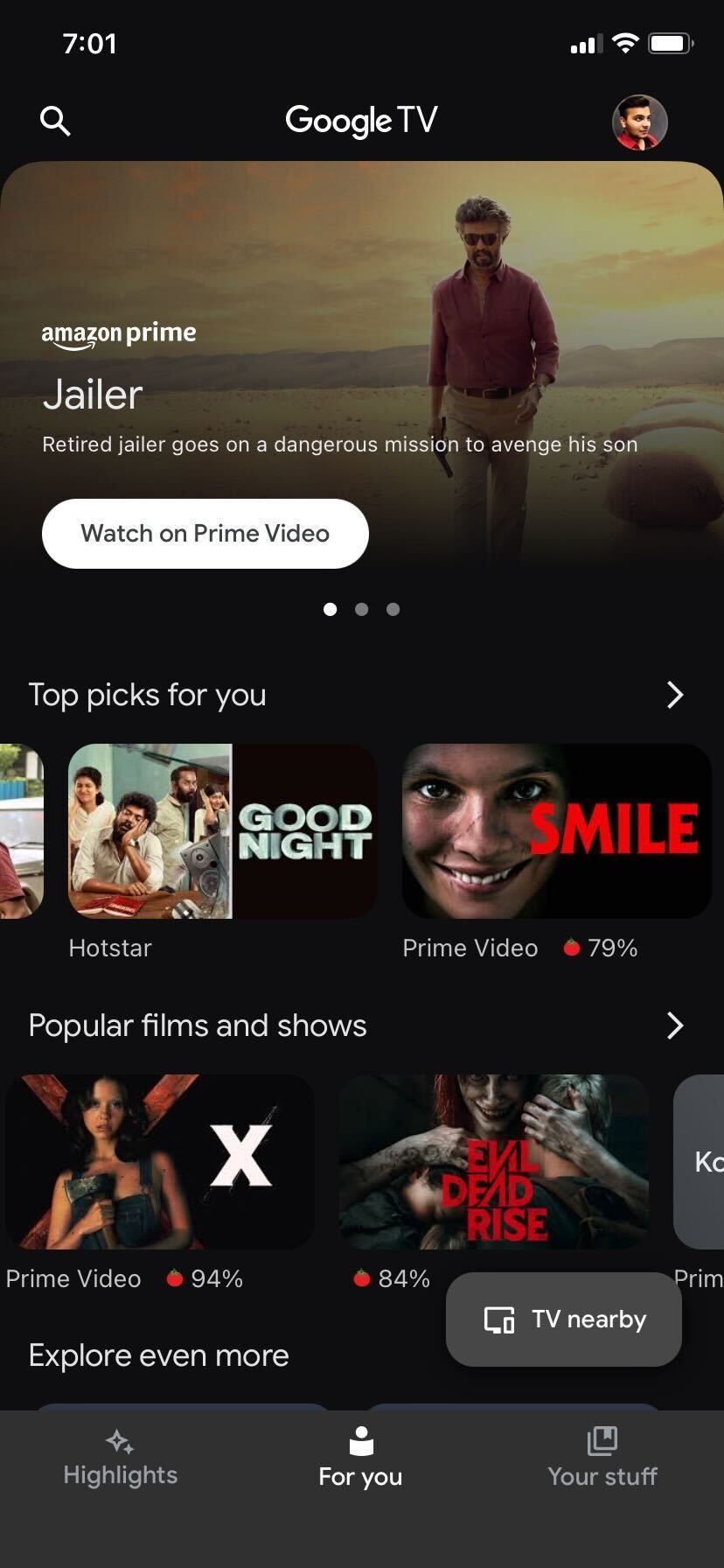
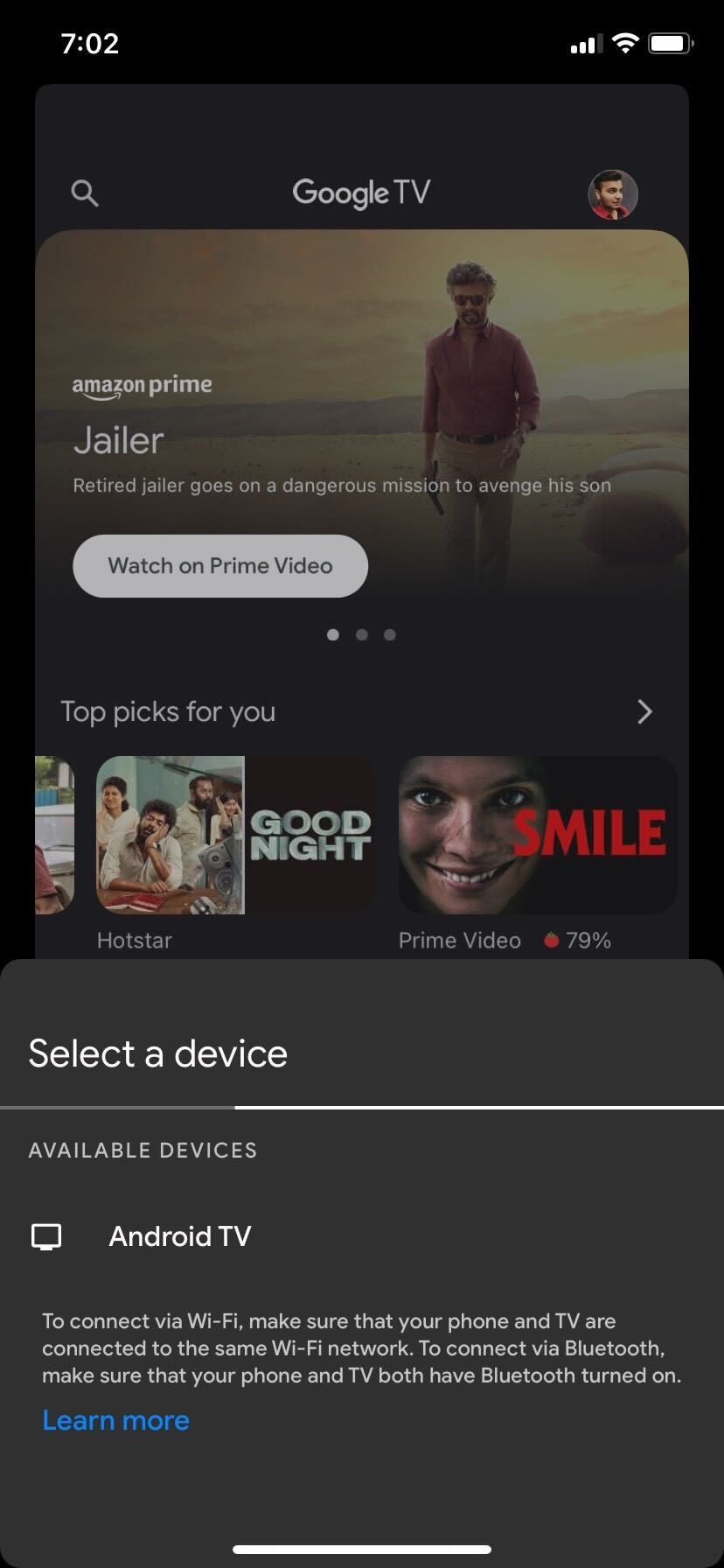
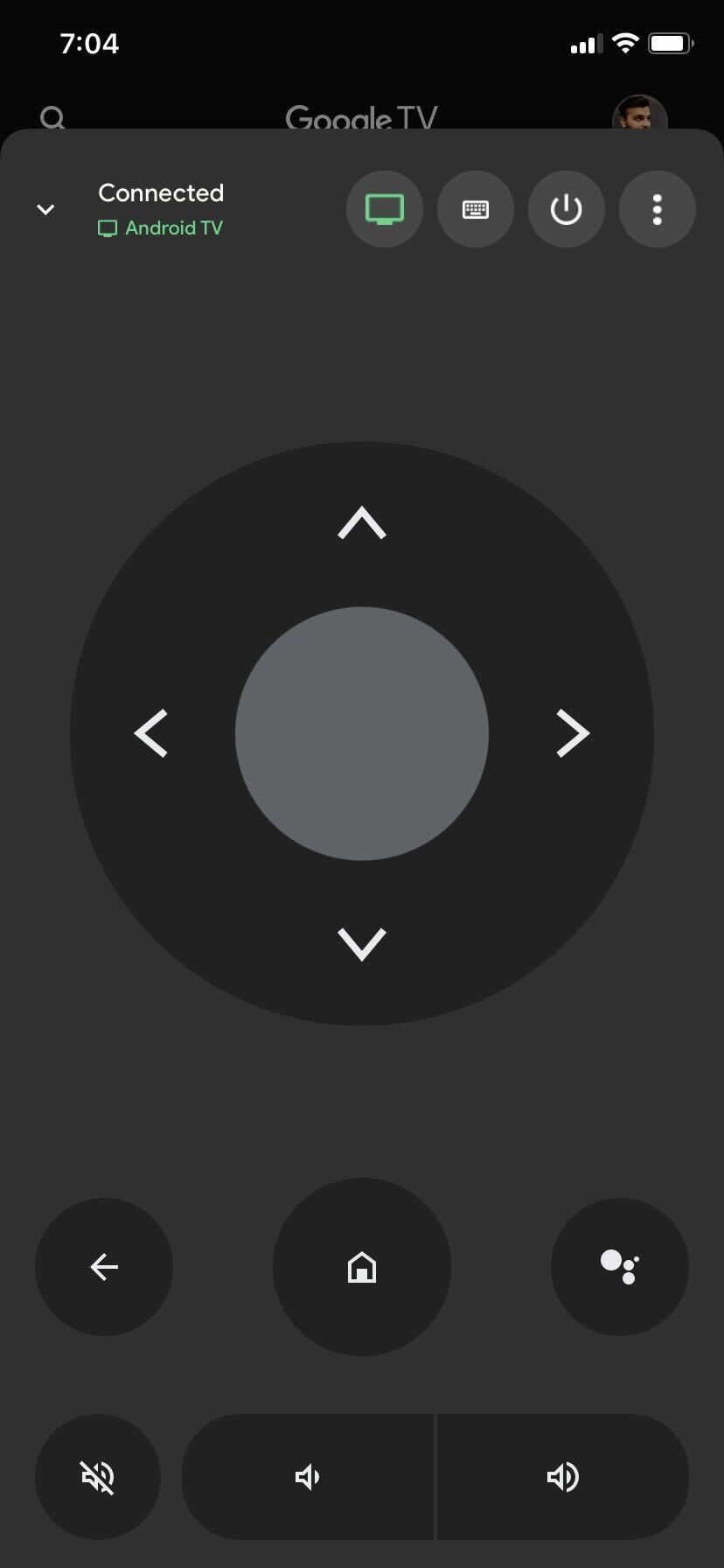 ปิด
ปิด
คุณสามารถใช้การควบคุมหน้าจอสัมผัสบน Android TV ของคุณเพื่อจัดการ หรือเปลี่ยนกลับไปใช้การกำหนดค่าแผงทิศทางโดยเลือกจุดสามจุดที่มุมขวาบน
การใช้ปุ่ม Google Assistant บนอุปกรณ์ Android ช่วยให้ผู้ใช้สามารถออกคำสั่งเสียงสำหรับโทรทัศน์ของตนได้ ในขณะที่แอปพลิเคชัน Google TV ยังอนุญาตให้ใช้แป้นพิมพ์เสมือนของ iPhone เพื่อป้อนข้อความได้ตามต้องการ โดยเฉพาะอย่างยิ่ง แป้นพิมพ์จะปรากฏขึ้นอย่างง่ายดายเมื่อใดก็ตามที่จำเป็นสำหรับการป้อนข้อมูล
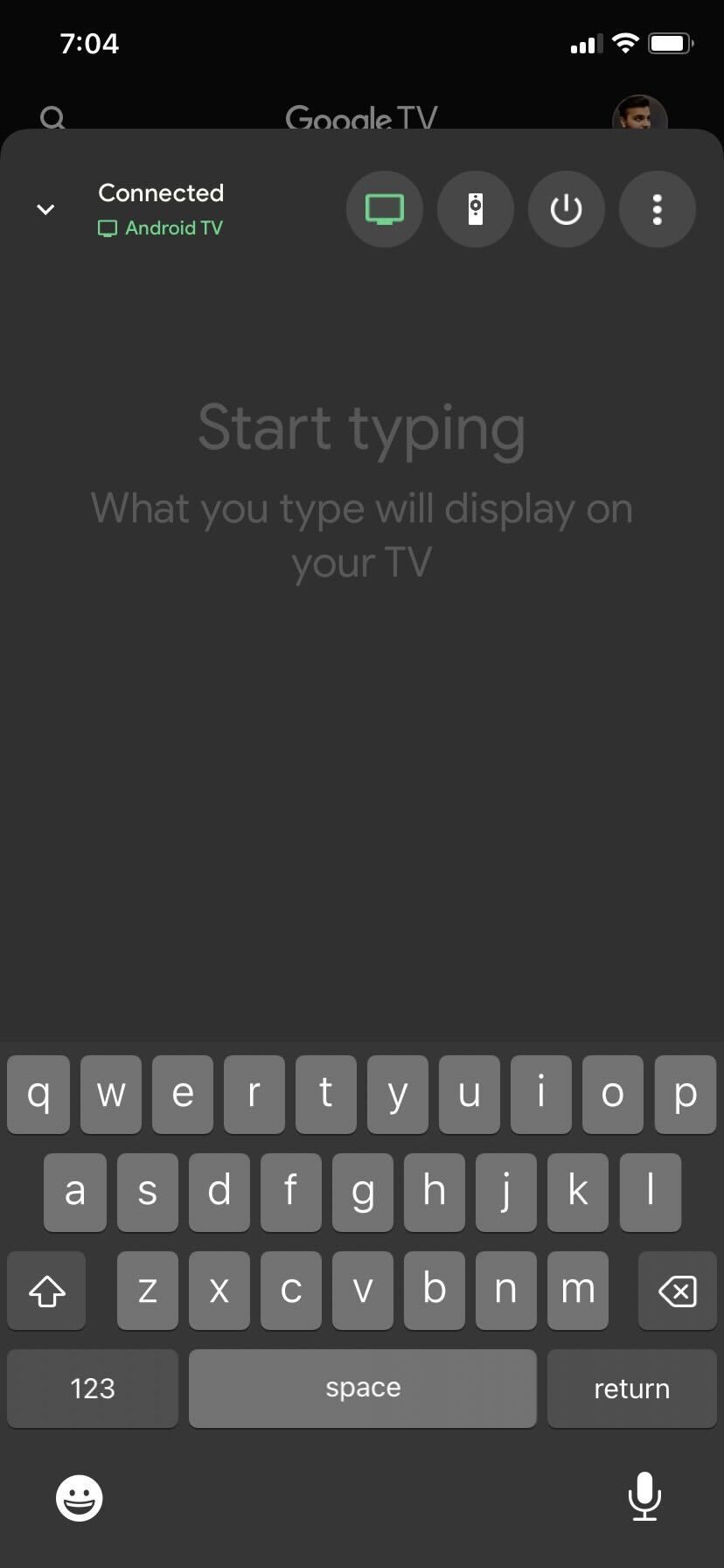
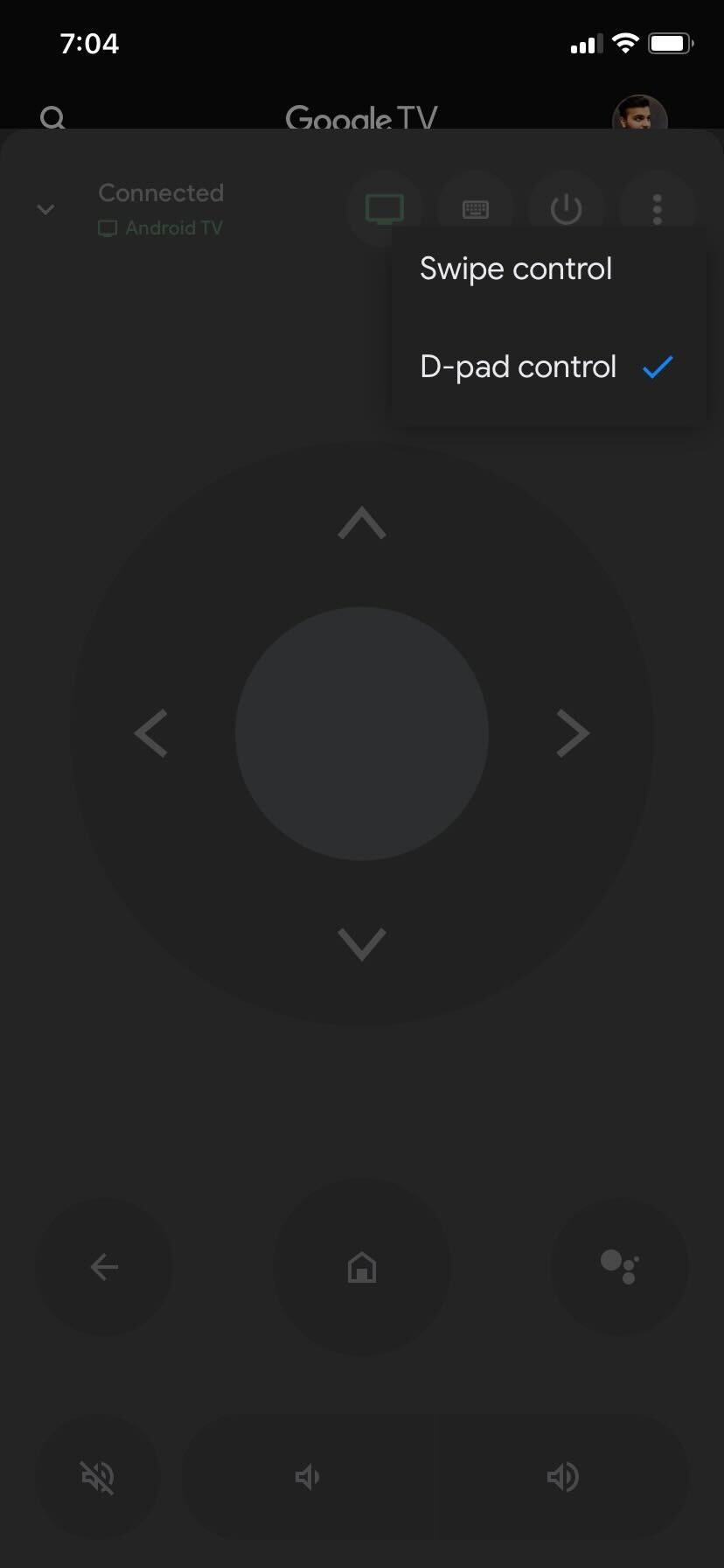 ปิด
ปิด
เมื่อเสร็จสิ้นการใช้ iPhone ของคุณเป็นรีโมทคอนโทรลและต้องการตัดการเชื่อมต่อระหว่าง Android TV และแอปพลิเคชัน โปรดแตะที่ไอคอนโทรทัศน์สีเขียวที่อยู่ติดกับชื่อเล่นของโทรทัศน์ของคุณ
หากคุณมีโทรทัศน์ Android หลายเครื่องในบ้านของคุณ คุณสามารถสลับระหว่างโทรทัศน์เหล่านั้นได้อย่างง่ายดายโดยแตะที่ป้ายกำกับของโทรทัศน์ปัจจุบัน การดำเนินการนี้จะแสดงรายการอุปกรณ์ที่สามารถเข้าถึงได้ซึ่งตั้งอยู่ใกล้ๆ เลือกโทรทัศน์ที่ต้องการเพื่อการเปลี่ยน
ทำไมคุณควรใช้ iPhone ของคุณเพื่อควบคุม Android TV
แท้จริงแล้ว การรวม iPhone เข้ากับ Android TV กลายเป็นกระบวนการที่ไม่ซับซ้อนซึ่งให้ประโยชน์มากมายเหนือรีโมทแบบเดิมๆ เมื่อใช้วิธีการนี้ ผู้ใช้จะสามารถเลื่อนดูรายการทีวีต่างๆ ได้อย่างราบรื่น แก้ไขระดับเสียงได้อย่างง่ายดาย และป้อนข้อความและไฮเปอร์ลิงก์ได้อย่างมีประสิทธิภาพเพียงกดปุ่ม
แม้ว่าการใส่รีโมทคอนโทรลผิดที่ไม่ใช่เรื่องแปลกและเด็กเล็กอาจทิ้งมันไปโดยไม่ตั้งใจ แต่ผู้คนมักยึดสมาร์ทโฟนของตนไว้ตลอดเวลา นอกจากนี้ การใช้ iPhone แทนรีโมทจะช่วยลดอุปกรณ์อิเล็กทรอนิกส์อื่นๆ ที่อาจทำให้เกิดความยุ่งเหยิงในบ้านได้